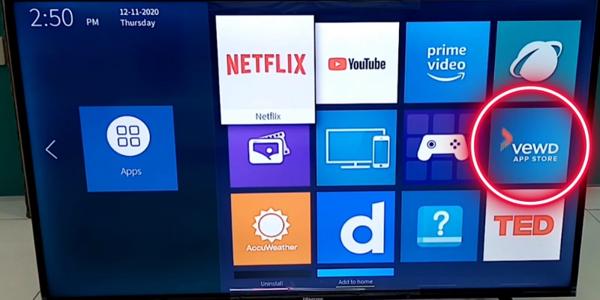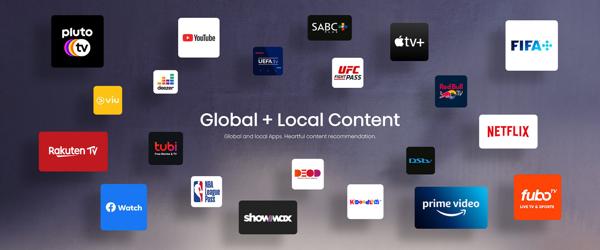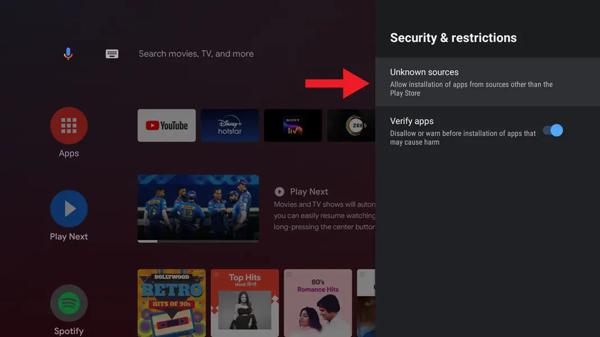Si vous avez récemment acheté un téléviseur intelligent Hisense Vidaa et que vous avez cherché des moyens de télécharger des applications sur le téléviseur, telles que des applications IPTV ou d'autres applications générales, notre article vous guidera tout au long de la procédure.
La plupart des téléviseurs intelligents Hisense Vidaa ont leur propre magasin d'applications, comme les téléviseurs Samsung et LG, de sorte que vous pouvez être limité à ce qui est disponible dans le magasin d'applications Hisense.
Comment télécharger des applications sur un téléviseur Hisense Vidaa
Vidaa étant le système d'exploitation de la TV intelligente Hisense, il n'y a que deux façons d'ajouter des applications à cette TV, ce que nous allons vous apprendre ci-dessous.
Utiliser l'App Store officiel de la TV Hisense
1. Vous devez allumer votre Vidaa Hisense TV et vous assurer que vous êtes connecté au réseau Wifi de votre domicile.
2. Sur l'écran d'accueil, choisissez "Mes applications".
3. Trouvez l'icône de la boutique d'applications Hisense et ouvrez-la.
4. Vous pourrez télécharger n'importe quelle application directement depuis le magasin d'applications Vidaa et rechercher parmi des milliers d'applications pour votre Hisense smart TV.
Nous allons maintenant examiner la deuxième façon de télécharger des applications sur votre téléviseur Hisense, c'est-à-dire par le biais du magasin d'applications appelé VEWD App Store.
Voir Comment installer une Smart STB sur une Hisense Smart TV.
Comment télécharger des applications depuis l'App Store VEWD sur Vidaa Hisense TV
Cette méthode s'applique à tous ceux qui possèdent la version Vidaa de la télévision intelligente Hisense.
1. Depuis votre écran d'accueil, allez dans "Mes applications" et cherchez l'icône du magasin d'applications de la VEWD et cliquez dessus.
2. Dans le menu de gauche, choisissez recherche et recherchez l'application que vous souhaitez installer.
3. Une fois installée, vous trouverez l'application nouvellement installée dans la section "Mes applications".
Nous allons voir ci-dessous comment vous pouvez installer des applications tierces sur votre Vidaa Hisense TV, c'est-à-dire des applications sideload sur le téléviseur.
Voir Comment installer Kodi sur une Smart TV Hisense.
Comment charger des applications tierces sur votre Hisense Smart TV ?
Si vous souhaitez installer des applications disponibles dans votre magasin d'applications ou dans le magasin VEWD, vous pouvez suivre les étapes ci-dessous.
Veuillez noter : Cela ne fonctionnera qu'avec les téléviseurs Hisense Vidaa qui sont basés sur Android.
Pré-requis : Vous aurez besoin d'une clé USB et d'un ordinateur portable pour placer un fichier sur la clé USB et l'installer sur votre Hisense Vidaa TV.
1. À partir de votre ordinateur portable ou de votre PC, allez à l'adresse suivante télécharger le navigateur Web Google Chrome apk.
2. Une fois que vous avez téléchargé l'APK, placez-le sur une clé USB formatée. (Il est préférable de la formater en FAT32).
Retirez la clé USB de votre ordinateur portable ou de votre PC et placez-la à côté du téléviseur, car vous allez maintenant suivre les nouvelles étapes ci-dessous pour permettre l'installation d'applications tierces sur votre téléviseur Hisense.
Voir Comment installer l'émulateur STB sur une Smart TV Hisense.
Comment autoriser les sources inconnues sur votre Hisense Vidaa Smart TV
1. Allez dans Paramètres à partir de l'écran d'accueil de votre téléviseur, puis sélectionnez Personnel
2. Aller dans Sécurité puis choisir Sources inconnues
3. Activez l'onglet des sources inconnues, ce qui vous permettra d'installer des applications tierces basées sur Android sur votre Hisense TV.
Ok, vous avez la clé USB prête à l'emploi ainsi que votre Hisense smart TV, alors passons à l'installation de l'APK de la clé USB à la TV.
Installation d'un APK tiers sur votre Hisense Vidaa à l'aide d'une clé USB
1. Appuyez sur le bouton Home de votre télécommande, puis insérez votre clé USB contenant l'APK.
2. Allez maintenant dans l'application Gestionnaire de fichiers et localisez l'application APK dans le dossier du support USB.
3. Cliquez sur l'APK et choisissez Installer
4. Après l'installation, choisissez Ouvrir et vous pourrez maintenant utiliser l'application et la retrouver dans votre section Mes applications.
Conclusion
Nous vous avons donné 2 méthodes officielles et 1 méthode non officielle pour télécharger des applications sur les téléviseurs Vidaa Hisense. Vous pouvez installer la plupart des principales applications IPTV et d'autres sur votre téléviseur intelligent Hisense à l'aide de ces méthodes.
Partager :
- Cliquez pour partager sur Facebook(ouvre dans une nouvelle fenêtre) Facebook
- Cliquer pour imprimer(ouvre dans une nouvelle fenêtre) Imprimer
- Cliquer pour envoyer un lien par e-mail à un ami(ouvre dans une nouvelle fenêtre) E-mail
- Cliquez pour partager sur LinkedIn(ouvre dans une nouvelle fenêtre) LinkedIn
- Cliquez pour partager sur Reddit(ouvre dans une nouvelle fenêtre) Reddit
- Cliquer pour partager sur X(ouvre dans une nouvelle fenêtre) X
- Cliquez pour partager sur Tumblr(ouvre dans une nouvelle fenêtre) Tumblr
- Cliquez pour partager sur Pinterest(ouvre dans une nouvelle fenêtre) Pinterest
- Cliquez pour partager sur Pocket(ouvre dans une nouvelle fenêtre) Pochette
- Cliquez pour partager sur Telegram(ouvre dans une nouvelle fenêtre) Télégramme
- Cliquez pour partager sur Threads(ouvre dans une nouvelle fenêtre) Fils
- Cliquez pour partager sur WhatsApp(ouvre dans une nouvelle fenêtre) WhatsApp
- Cliquer pour partager sur Mastodon(ouvre dans une nouvelle fenêtre) Mastodon